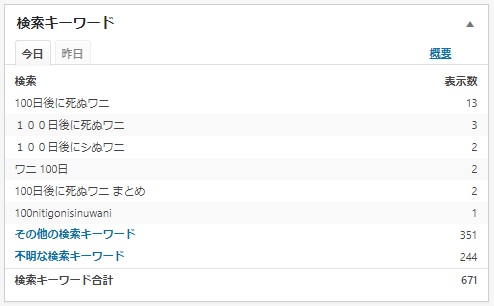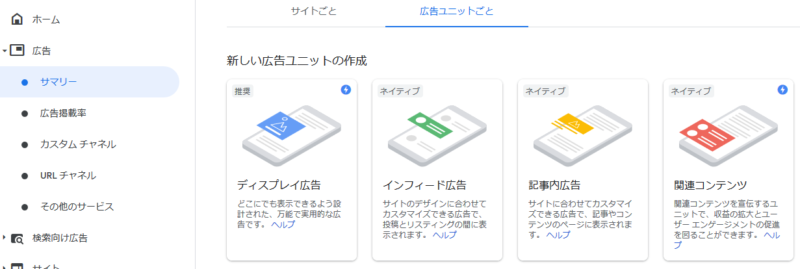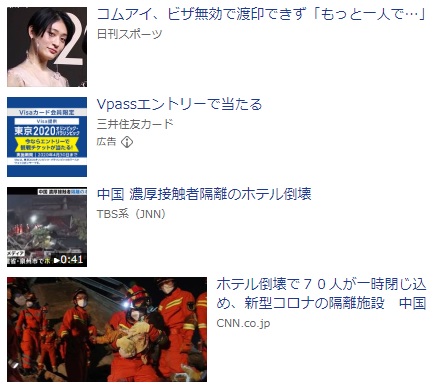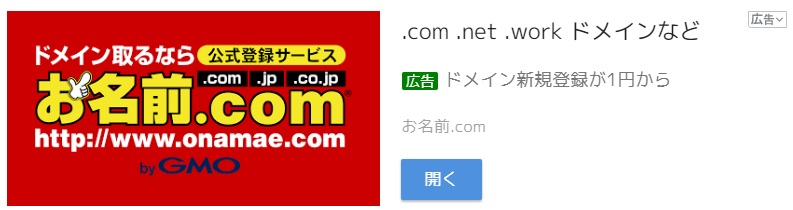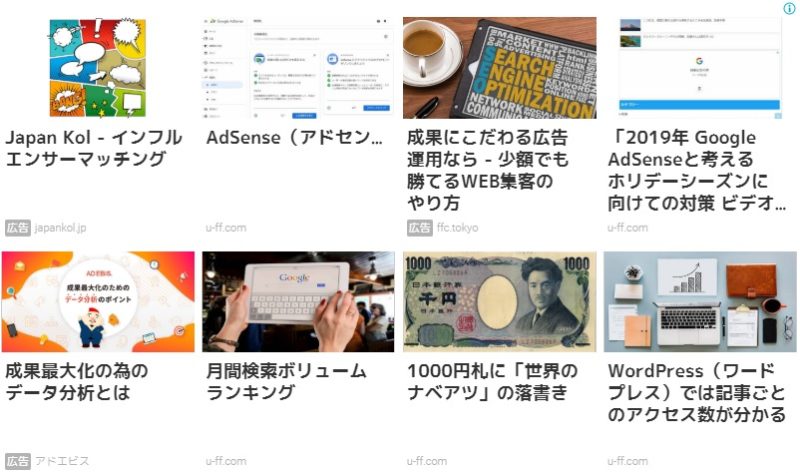GoogleAdSense季節性のためのAdSense収益向上施策シリーズオンライントレーニングのYoutubeビデオ要約
本記事は、上記のビデオの内容を要約したものです。
動画は22分53秒あります。
ほとんどは、「そんなこと知ってる」という当たり前の内容でしたが、たまに重要なことも言っていました。
季節性の重要性
動画のタイトルにもなっている「季節性がうんぬん」という話。
内容を要約すると以下のような感じ。
「期間限定のスポーツイベントがあるとします。
イベント前・イベント後に比べて、イベント期間中は普段の100倍程度も検索ボリュームが増えることがあります。」
たぶんオリンピックとかワールドカップなんかのことを言ってるんじゃないですかね。
「大会中は『オリンピック』や『ワールドカップ』についての検索が増えるよ」
ってことですね。
そんなの当たり前ですね。
何を今さら……
季節性の話の次は、自動広告に関する説明でした。
「季節性のイベントはアドセンサーには稼ぎ時。
広告設定を工夫して効率よく稼いでね。
具体的には自動広告使えってことだよ」
だいたい、こんな感じの話でした。
Googleアドセンスの自動広告は、AI使って機械学習しています。
一番クリックされやすい位置をGoogle様が判断して勝手に広告を表示してくれます。
どこに広告を設置するか、手動で試行錯誤するより、Googleの自動広告に任せたほうが収益が上がる可能性が高いです。
自動広告を使うと広告の個数を最適化してくれる
本文が短いと広告が1個だけ表示される。
本文が長いと広告が2個表示される。
本文が超長いと広告が10個表示される。
そういう感じのイメージです。
自分で「どこに広告を表示しようか、何個表示しようか」というのを考えなくてもいい。
自動広告を使うと、統計的データにもとづいてGoogleがベストだと思った個数の広告を表示してくれます。
手動で広告のコードを貼る場合は、全記事に共通の「記事タイトルの下」「本文の末尾」みたいな設定の仕方をすると思います。
本文の長さに合わせて広告の数を適宜手動で調整している人はあんまりいないでしょう。
Googleの自動広告に任せておけば、頑張って長い記事を書いたときに、本文の途中に広告を入れてくれたりするので収益アップにつながります。
自動広告を使っていない人が、自動広告をONにすると、平均して収益が16%程度伸びるらしいです。
自動広告でのみ使用可能な広告タイプがある
以下の2種類の広告は自動広告をオンにしている人だけが使えます。
どちらもモバイル専用の広告です。
パソコンの画面にはこのタイプの広告は表示されません。
この2つの広告の特徴は、収益性が高いこと。
最近では、パソコンでサイトを見る人よりもスマホでサイトを見る人の方が多いです。
収益性が高いこれらのモバイル用広告を利用しない手はないでしょう。
アンカー広告
スマホでサイトを見た時に、画面の下端または上端に表示される広告。
画面全体の10分の1ほどの面積を占めていて、スクロールしても追尾してきて画面上に常に表示されます。
ずっと表示されているので「アクティブビュー視認可能率」と「クリック率」が高い。
よって、収益が上がりやすいです。
モバイル全画面広告
スマホでページを開いたときに、画面いっぱいに広告が表示される奴です。
閉じないとページの本文が読めません。
強制的にユーザーの視界に入るので、「アクティブビュー視認可能率」と「クリック率」が高い。
アンカー広告と同じく、収益性が高いです。
Q&A その1
質問
自動広告を導入すると広告が多くなりすぎませんか?
回答
いいえ。
Better ads standardに基づいて、手動広告と自動広告を合せた時に、広告がサイトの30%以上にならないように調節しながら広告を配信します。
補足
Googleアドセンスの自動広告を使うと、広告がサイトの30%以上にならないように自動調整してくれます。
サイトの画面に占める面積で30%ってことですかね?
思ったよりたくさん広告を貼ってもOKなんですね。
アドセンス以外の広告も認識してくれるそうです。
たとえばAmazonのアフィリエイトリンクなどを貼っていた場合は、Googleアドセンス+Amazonアフィリエイトの合計がページ全体の30%を超えないようにアドセンス側で調整してくれるってことですね。
アドセンスの自動広告を使っても、画面が広告だらけにはなりません。
Q&A その2
質問
自動広告を使うときは、手動広告は全部消した方がいいですか?
回答
いいえ。
自動広告は手動広告を補い、更に収益を向上させるためのプロダクト。
レポート上で「アクティブビュー視認可能率」を確認し、パフォーマンスが良い手動広告(日本の平均は50-60%)は残し、見られていない広告ユニットは削除して自動広告を追加することで収益の向上が見込まれます。
補足
普通は、Googleアドセンスの手動広告と自動広告を併用します。
ページの一番上に大き目の広告を表示して、記事の末尾に関連記事と広告が混ざったやつを配置して、後は自動広告におまかせ、とかそういう使い方が多いんじゃないでしょうか。
Googleアドセンスの管理画面を見ると、「アクティブビュー視認可能率」というのがあります。
とある記事が1日で100PV(ページビュー)、記事を最後まで読んでくれたのが半分の50人だったとします。
すると、記事の一番下の広告の「アクティブビュー視認可能率」は50%になります。
PVに対して、広告のところまで実際にスクロールされた割合が「アクティブビュー視認可能率」です。
日本のアドセンス利用者の場合、「アクティブビュー視認可能率」の平均値は50~60%だそうです。
「アクティブビュー視認可能率」が50%以下の人は、手動広告を消して、自動広告に任せたほうがいいかもしれません。
自動広告にまかせておけば、「このあたりに広告を表示させれば『アクティブビュー視認可能率』が高くなりそう、クリックされやすそう」というのを判断して広告を設置してくれます。
Q&A その3
質問
自動広告を導入すると収益が下がることはありますか?
回答
いいえ。
現状、自動広告をご使用いただいている媒体者様から「自動広告を導入して収益が下がった」というお声をいただいたことはありません。
手動広告を補い、機械学習を使って最適な場所に広告を配信していくので、収益向上に直結するプロダクトです。
補足
基本的に、もともと手動で広告を設定していて、そこにプラスで自動広告を追加することを想定しています。
自動広告の分だけページ上に表示される広告の数が増えるので、普通は増収になるはず。
自動広告が増えた分だけ、手動広告の方が表示されなくなるという訳ではないので、収益が下がることはまずありません。
自動広告はページ全体の30%を越えないように自動調整されるので、自動広告のせいでページが見づらくなり離脱率が上がるということも、基本的には発生しないとおもいます。
Q&A その4
質問
AMPには対応していますか?
回答
はい。
自動広告設定画面上の「AMPサイトをお持ちですか?」をクリックし、指定のコードをheadタグの間に設置して下さい。
補足
<script async custom-element="amp-auto-ads" src="https://cdn.ampproject.org/v0/amp-auto-ads-0.1.js"> </script>
こういう感じのコードを<head></head>の間に貼り付けると、Googleアドセンスの自動広告がAMP対応になります。
AMPというのはスマホでサイトの表示速度が向上するようにキャッシュする技術です。
Q&A その5
質問
自動広告をオンにしたけど広告が出ません。
回答
自動広告のアップデート後、AdSenseの広告が一つでも設置してあるページに関してはheadタグの間に自動広告のタグを入れる必要がなく、自動広告をオンにし、サイトに適応していただくだけで自動広告が配信されるようになりました。
しかし、AdSenseの広告タグが一つも入っていないページに関しては、従来の方法で自動広告のタグをheadタグの間に入れていただかないと自動広告は配信されません。
補足
<script data-ad-client="xxxxx" async src="https://pagead2.googlesyndication.com/pagead/js/adsbygoogle.js"> </script>
こういう感じのコードを<head></head>の間に貼り付けるとブログ上でGoogleアドセンスの自動広告が有効になります。
Googleアドセンスの自動広告を使うには以下のような2段階の作業が必要です。
- Googleアドセンスの管理画面上で、自動広告をオンにする
- ブログ上で、Googleアドセンスの自動広告のスクリプトコードを<head></head>の間に貼り付ける
ただし、元々手動でGoogleアドセンスの広告を設置していたページに関しては、
1つ目の作業「Googleアドセンスの管理画面上で、自動広告をオンにする」を実施するだけでOK。
<head></head>の間にコードを貼り付ける作業は不要です。
Q&A その6
質問
自動広告を出したくない場所がある場合はどうしたらいい?
回答
ご自身で自動広告を配信したくない場所はプレビュー時に削除が可能です。
補足
Googleアドセンスの管理画面から、「ここには広告を表示しないで」という設定が可能です。
Q&A その7
質問
自動広告をオンにしたけどあまり広告が配信されていないのはなぜ?
回答
①手動広告の割合が既にサイト全体の30%程に達している場合
→レポート上のアクティブビュー視認可能率を確認し、視認性の低い広告ユニットは機会損失に繋がっているので、削除しましょう。
②広告の読み込みバーを最小に設定している場合
補足
手動で設置した広告がページ全体の30%を超えていると、自動広告は表示されません。
また、Googleアドセンスの管理画面で「自動広告をたくさん表示する、少しだけ表示する」というのを調節するバーがあります。
ここが最小になっていると自動広告がほとんど配信されません。
基本的には調整バーを右端のMAXにしておいた方が広告がたくさん表示され、収益も上がります。
何も設定をいじっていない人は、MAXになっているはずです。
あまり気にしなくても大丈夫です。
Q&A その8
質問
自動広告を出したくないページがある場合はどうしたらいい?
回答
ご自身で自動広告を配信したくないページを除外設定してください。
補足
Googleアドセンスの管理画面で、「このページは自動広告の対象外」という設定をすることができます。
Googleアドセンスで自動広告をオンにすると、基本的にはサイト内の全ページが自動広告の対象になります。
除外ページの方を個別に設定します。
自動広告したいページを指定する「許可制」ではなく、
「全許可、禁止ページを個別指定」するシステムです。
「お問い合わせ」ページには広告を表示しない、「プライバシーポリシー」のページには広告を表示しない。
そういう運用をしている人もいるかと思います。
しかし、自動広告のせいで、いつのまにか問い合わせページにも広告が表示されていたりします。
「お問い合わせ」ページはどこのサイトを見てもだいたい似たような作りになっていると思います。
入力フォームがあるだけで、本文となるような文章は大して書いてありません。
そのため、Googleの検索エンジンやAdSenseのシステムから、コピーコンテンツと判断されたり、意味のないコンテンツとして認識される可能性があります。
サイトの評価を下げないために、お問い合わせページには広告を表示させないほうがいいでしょう。
その場合は、Googleアドセンスの管理画面から自動広告の除外設定を忘れずに。
Q&A その9
質問
アンカー広告をモバイル画面の上段ではなく、下段にしか出したくない。
回答
可能です!!!
画面上部に表示されるアンカー広告を無効にするには、アンカー広告を表示するすべてのページの広告コードに overlays:{bottom: true}パラメータを追加します。
(AdSenseヘルプページ上にある
「ページ上部のアンカー広告を無効にする」ページをご覧ください)
https://support.google.com/adsense/answer/7478225?hl=ja
補足
アンカー広告、スマホの下の方に表示されるときと、上の方に表示されるときがあります。
上の方にアンカー広告が表示されると、メニューバーなどに被って「ホーム」などのボタンが押せなくなってしまい鬱陶しく感じることが。
上記回答にあるように、overlays:{bottom: true}というのを設定すればアンカー広告を下部に固定できます。
Q&A その10
質問
モバイル全画面広告はどれくらいの頻度で配信されるの?
回答
モバイル全画面広告を設定→クローラーがページ内のコンテンツをランダムに選択→選択されたコンテンツをクリックした総トラフィックの約10%の割合でモバイル全画面広告を表示
補足
ここでの「コンテンツ」というのは、「サイト内のリンク、外部ページへのリンク、ボタン」なんかのクリックできるオブジェクト全般のことですかね?
Googleアドセンスのシステム側で、くじ引きっぽくどれかのリンクを1つ選ぶ。
そのリンクを踏もうとした人がいたら、10%の確率で全画面広告を見せつける。
そういうことかな?
動画を見たけど、いまいち何を言っているのか分りませんでした。
Q&A その11
質問
広告の配置に限度はありますか?過多の配置によるポリシー違反はありますか。
回答
「X以上の広告の配置は禁止である」という厳密なルールやポリシーはございませんが、コンテンツ:広告の割合をご検討いただく際には、必ずコンテンツが広告より多いようご設置ください。
なお、広告を多く置くことは、収益の増加機会に恵まれますが、
その分、誤ったクリックや無効なクリックが発生しやすい構造となります。
最終的に無効なトラフィックとして収益より減額されるという可能性もございますので、お気を付けください。
補足
「広告を何個以上設置するとアカウントを凍結される」みたいな厳密なルールはないそうです。
「必ずコンテンツが広告より多いようご設置ください」との回答なので、サイトの半分までは広告で埋め尽くされていてもセーフってことですね。
自動広告はページ全体の30%以下になるように調整されるとのことなので
- ページ全体の30%以下: 推奨
- ページ全体の50%: セーフ
- ページ全体の51%以上: アウト
ということでしょう。
Q&A その12
質問
広告を配信していないドメインが無効なサイトであるという表記がアカウントに表示されました。
回答
無効なサイトは、広告が過去4ケ月以上表示されていないサイトを指します。違反サイトではございませんのでご安心ください。
広告の配信がない場合、今後収益化される予定があるかの確認として無効なサイトのアラートを出しております。
収益化の予定がない場合、サイトをご削除いただいても問題ございません。
また、削除することによってアカウントやその他のドメインには影響はございません。
補足
複数のサイトを運営している人からの質問ですかね。
「無効なサイト」というのは、ポリシー違反の警告ではなく、
- サイトに広告を設置していない
- サイトへのアクセスが0件
などの理由で「広告がまったく表示されていないサイトがあるよ」というお知らせみたいです。
Q&A その13
質問
ポリシー違反がついたので該当のページを削除しましたが、まだ違反がつきます。再審査をだしてもまだ違反が取れません。
回答
再審査のリクエストは基本的に「広告の再配信を希望されるページ」へのリクエストとなります。削除されたページについては収益化をやめられるという認識となるため、再審査のリクエストは不要となります。
削除されたページを再審査依頼しますと、削除のページを収益化されたいと認識いたしますので、引き続き不承認となります。
再審査をあげず、2週間ほどお待ちいただきますと自動的に解除されます。
なお、削除される前には必ずコードもご削除もしくは配信の停止いただきますようお願いいたします。
補足
「ポリシー違反がついたページ」というのは、コピーコンテンツと判断されたとか、アダルトサイトと判断されたとか、そういうやつですかね。
そういう場合は、ページを削除すれば、アドセンスの管理画面上では特に何もしなくていいみたいです。
逆に、削除しましたという報告のつもりで「再審査リクエスト」を出すとダメみたい。
「再審査リクエスト」=「このページを収益化したい」という要望だと認識されるとのこと。
Q&A その14
質問
広告の掲載率を調整したら配信量が減りました。なぜですか?
回答
広告の掲載率はユーザーに表示する広告、特に収益性の低い広告の掲載数を、推定される収益への影響を確認しながら配信数を減らすことができる機能です。
こちらの機能でご調整いただきますと、ユニットに広告が供給される頻度が減ります。
(自動広告多め)
広告の表示がされないとご懸念の場合、まずはこちらの設定をご調整いただきますようお願い申し上げます。
補足
「広告の掲載率」はデフォルトで100%になっています。
たとえば、これを50%に設定すると、広告を設置したものの内、2つに1つだけ表示されるような状態になります。
100%以外に設定すると、基本的に収益が減るので設定をいじらない方が良いです。
Q&A その15
質問
サイトの審査を通るコツはあるのでしょうか?
回答
1.独自性のあるコンテンツをご作成ください。記事や動画などのペーストはできるだけ参照元をご記入し、また、+αの価値を追加するよう心がけてください。
2.必要な記事数などはございませんが、一般的には10-15件以上の記事を書かれているサイト運営者様が承認されやすい傾向がございます。
3.出来たてのサイトはトラフィックが少ないため、審査に時間がかかります。少し期間を置かれてから審査に出してください。
補足
これからGoogleアドセンスを始めようとしている人、もしくは既存のアドセンサーがサイトを追加しようとしているときの質問ですね。
ざっくり説明すると
- コピペサイトは審査に通らないよ
- 記事は10~15個以上が目安だよ
- PVが全然ないサイトは審査に通らないよ
こんな感じです。
PVが全然ないサイトは、すぐにサイトを更新しなくなって死にサイト化する場合が多い。
だから、アドセンスのアカウントを与えたくない。
サイトを育ててからアドセンスの申請をしろ。
そんな感じのことを言ってました。
Q&A その16
質問
収益の開示や掲載は違反になりますか?
回答
現状のポリシーでは
本サービスの利用によりもたらされたGoogleによる支払総額を正確に開示することができます。
=収益についての記事・ソーシャルメディアでの投稿は可能です。
ですが、リスクを想定された上でご開示いただきますようお願い申し上げます。
補足
Googleアドセンスの収益をブログなどで公開するのはOK。
でも、収益の公開はおすすめしません。
収益を公開することによって、妬みや嫌がらせの対象となり、広告を違法に連続クリックする人などが現れます。
いわゆるアドセンス潰しですね。
広告が急激にクリックされると自作自演などを疑われて、Googleアドセンスのアカウントが凍結されたりします。
そういう被害にあわないために、具体的な収益の公開などは控えたほうが良いとのこと。
まとめ
既知の内容が多かったです。
個人的に有用だと思った情報
- 「アンカー広告」「モバイル全画面広告」は自動広告使っている人専用
- 広告の数はページ全体の30%以下を推奨、50%以上はダメ
- Googleアドセンスの新規サイトを審査に通す基準は
- 記事は10~15個以上が目安
- PVが全然ないサイトは審査に通らない
- 収益の公開はポリシー違反ではない、だけど公開しないほうがいい
Googleアドセンスの自動広告を使っていない人は、使った方が良いです。
具体的な設定の仕方は、この記事の冒頭に貼った動画を見てください。
このページは移転しました。